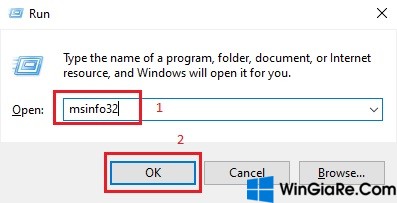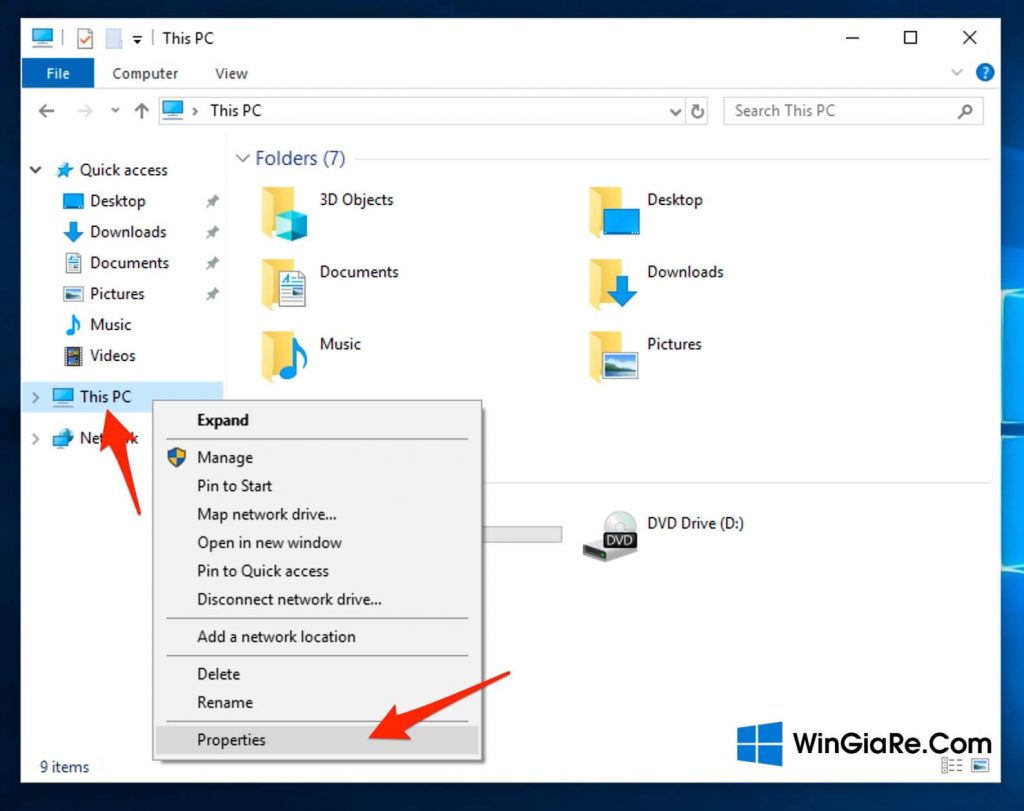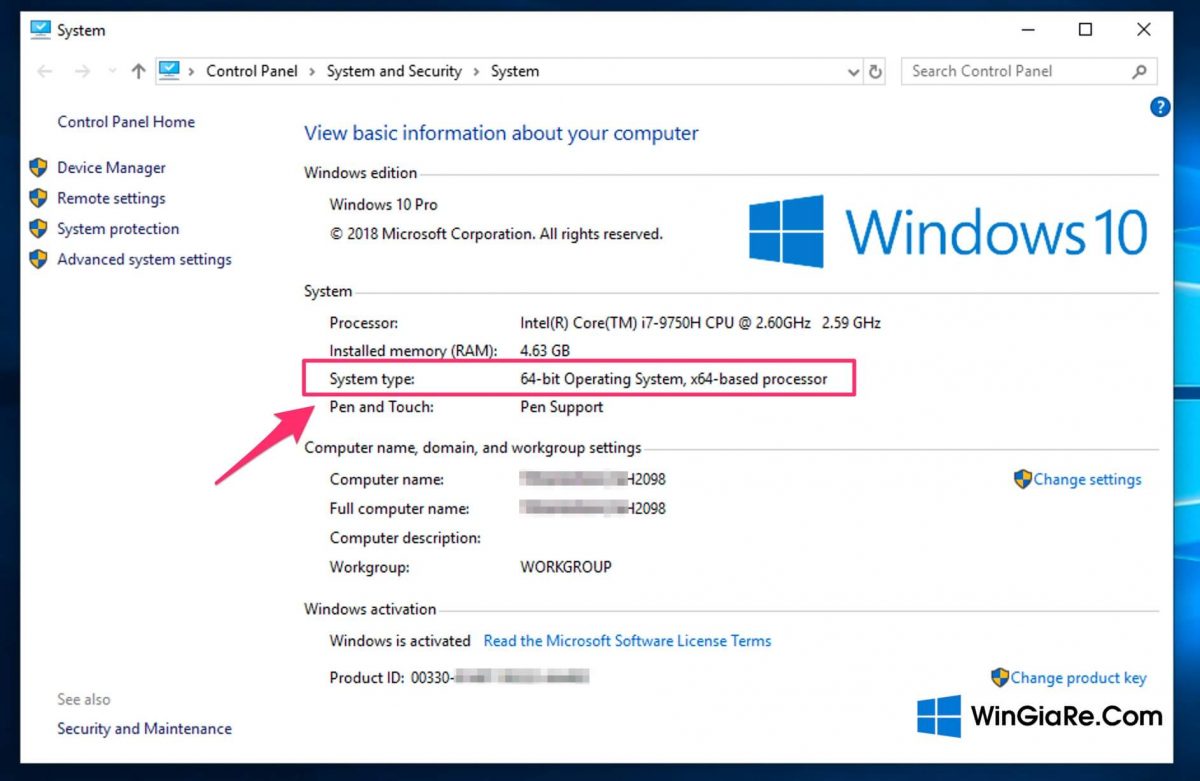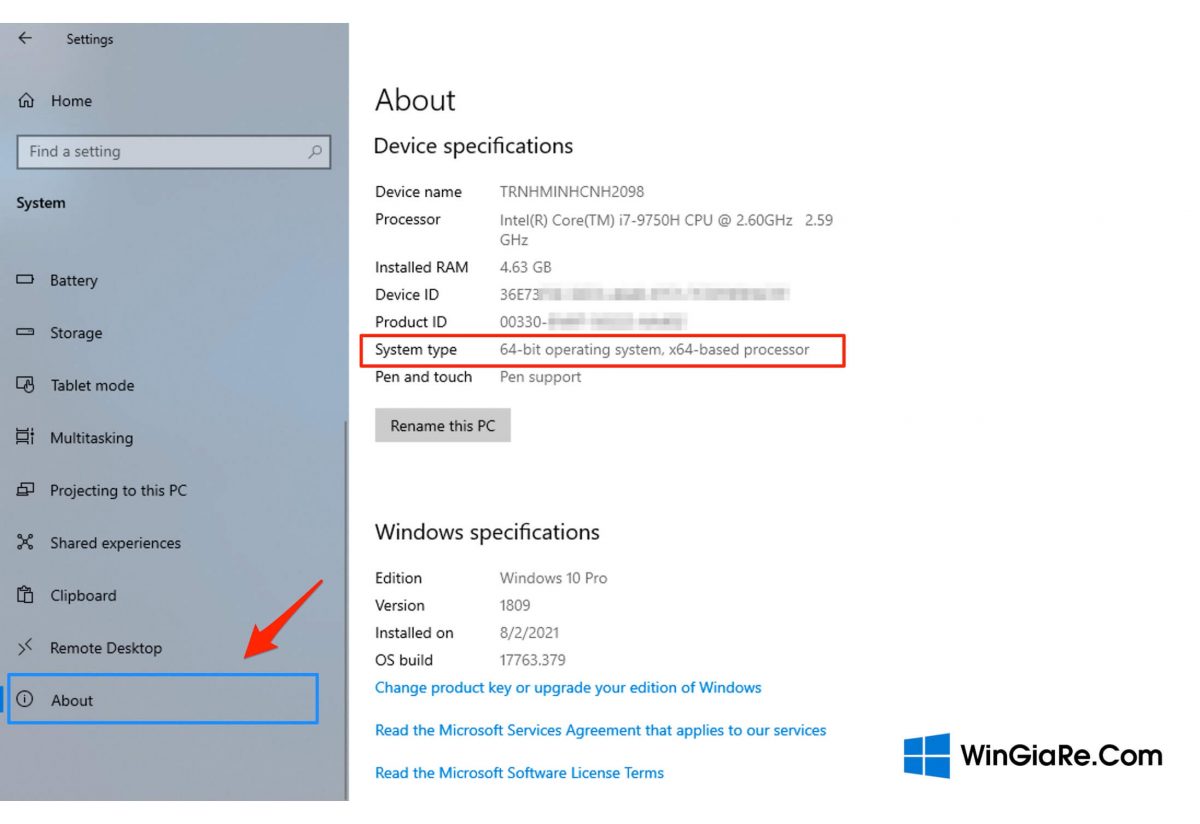Thủ thuật
Cách xem máy tính bạn dùng Windows 32 bit hay 64 bit đơn giản
Trước khi cài đặt một phần mềm hay ứng dụng nào đó trên máy tính, nhà sản xuất sẽ đề ra yêu cầu tối thiểu về phiên bản hệ điều hành của máy: 32-bit hoặc 64-bit (thường được gọi là x86 và x64). Vậy làm thế nào để kiếm tra chúng? Hãy cùng tìm hiểu cách xem máy tính chạy Windows 32 bit hay 64 bit trong bài viết hôm nay nhé!

So sánh cơ bản giữa Windows 32-bit và 64-bit
Thông thường đối với mỗi hệ điều hành Windows Microsoft sẽ cho ra 2 phiên bản 32-bit và 64-bit. Nếu dùng bản 32-bit, dù bạn có dùng bao nhiêu GB RAM đi nữa thì máy tính cũng chỉ nhận 4GB RAM. Vì vậy, phiên bản 32-bit này sẽ chỉ phù hợp để cài đặt ở những phiên bản cũ dưới 4GB RAM. Thay vào đó, Win 10 Pro 64 bit bản quyền sẽ lựa chọn hoàn hảo bởi hầu hết các dòng máy tính hiện này đều có RAM 8GB trở lên.
Chúng ta có thể kiểm tra và phân biệt 2 phiên bản 32-bit và 64-bit bằng ký hiệu x86 và x64. Trong đó, x86 là phiên bản Windows 32-bit và x64 là bản 64-bit.
- Giải thích các loại key Windows/ Office: Retail, MAK, KMS, OEM
- Cách xem phiên bản Windows 10 đang sử dụng đơn giản
Cách xem máy tính đang chạy Windows 32-bit hay 64-bit
Thông thường, chúng ta có 2 cách cơ bản để kiểm tra: sử dụng CMD hoặc trong phần Settings của PC.
1 Sử dụng CMD
- Nhấn tổ hợp phím Windows + R mở hộp thoại Run -> nhập
msinfo32-> chọn OK.
- Lúc này, cửa sổ System Information sẽ hiển thị. Tại mục System Type, nếu thấy x86 là phiên bản Win hiện tại của máy bạn là 32-bit, còn thấy x64 tức là máy bạn chạy Win 64-bit.
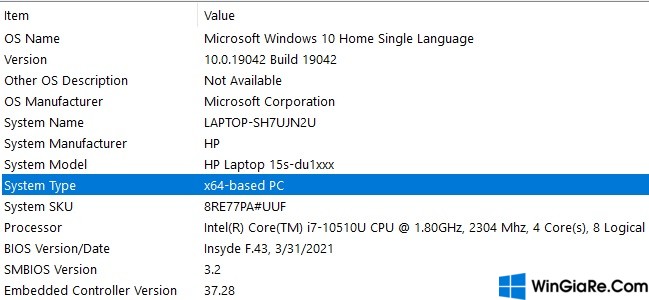
2 Sử dụng This PC/My Computer
- Mở File lên click phải chuột vào This PC/My Computer -> chọn Properties.

- Xem hệ điều hành Windows hiện tại đang chạy phiên bản 32-bit hay 64-bit tại mục Device Specifications -> System Type.

3 Xem trong Settings của Windows 10
- Mở Settings của Windows 10/ 11 lên và chọn System

- Chọn mục About, tại đây bạn kiểm tra mục System type xem máy tính bạn dùng Windows 64-bit hay 32-bit

Tạm kết
Không khó để bạn kiểm tra xem phiên bản Windows hiện tại đang chạy là 32-bit hay 64-bit. Chúc bạn thành công và nếu còn bất cứ vướng mắc gì trong quá trình kiểm tra Windows 32-bit và 64-bit, hãy để lại comment ngay bên dưới để Win Giá Rẻ giải đáp kịp thời nhé.
Bài viết cùng chủ đề:
-
3 cách đổi tên máy in trên máy tính Windows 11 chi tiết
-
3 cách gỡ ứng dụng McAfee hoặc Norton trên Windows 11 vĩnh viễn
-
So sánh tài khoản ChatGPT Plus và Copilot Pro: Nên mua gói nào?
-
Cách đổi thanh tìm kiếm từ Bing sang Google trên Microsoft Edge
-
Cách tắt Microsoft Update Office trên Mac
-
Chi tiết cách sao lưu và khôi phục tin nhắn Zalo trên PC!
-
Hướng dẫn cách ghi âm bài thuyết trình trên PowerPoint đơn giản!
-
7 công cụ AI Chat thay thế ChatGPT tốt nhất bạn nên chọn

 Từ khoá phổ biến
Từ khoá phổ biến

 Từ khoá phổ biến
Từ khoá phổ biến